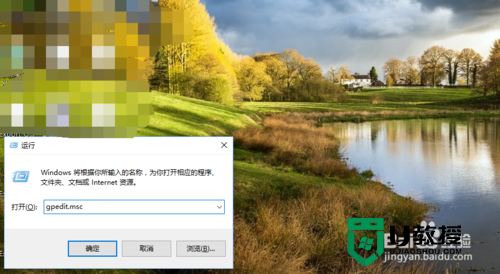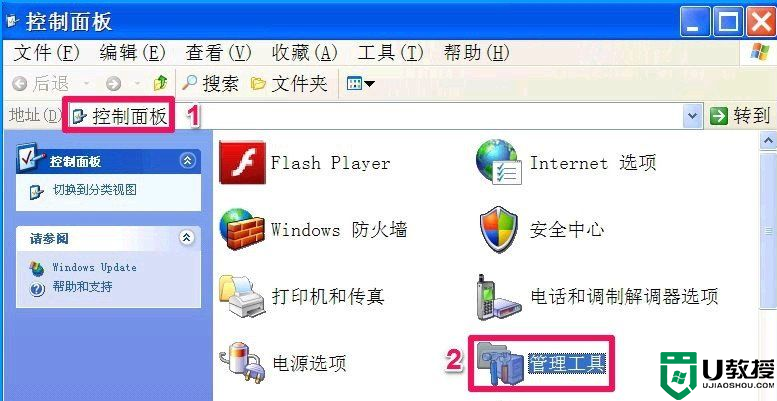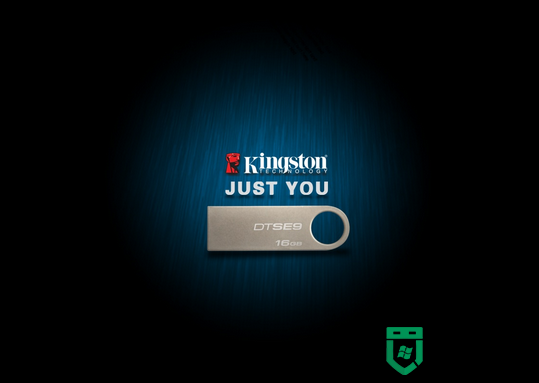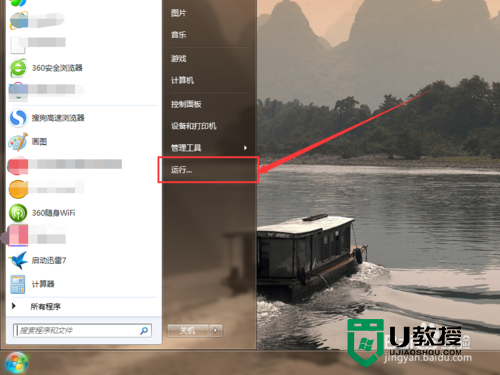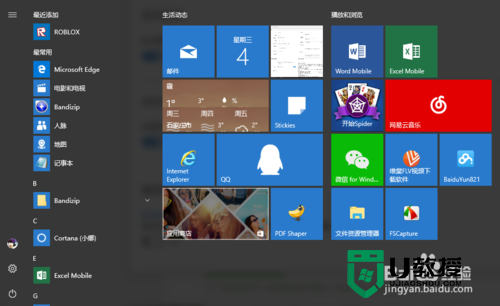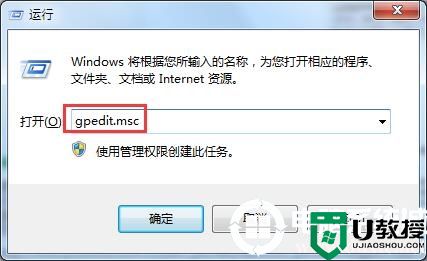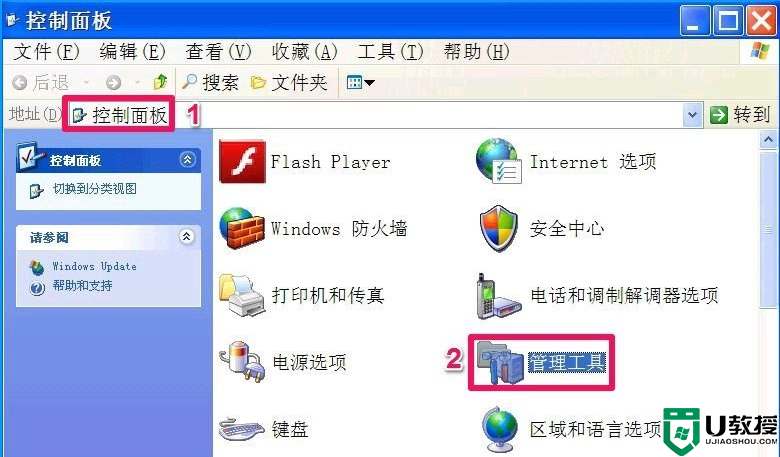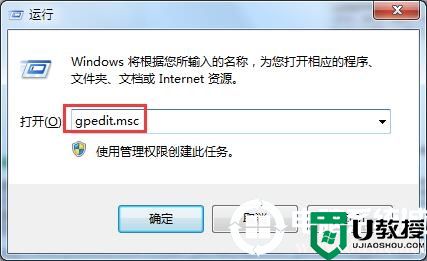如何禁止电脑usb自动安装 电脑设置usb禁止使用的方法
现在大家都会给电脑连接鼠标和键盘,而这些设备都要连接USB接口,但一些来源不明的USB设备,可能存在木马病毒入侵的可能性,所以大家可以设置电脑usb禁止使用,那么该怎么设置?接下来分享具体操作方法。
推荐:win7系统下载
1、当我们将一个USB设备插入电脑主机,稍后一会,系统将会提示设备正在安装,接下来系统就会提示设备安装成功可以使用,这个过程为电脑系统自动识别,并为USB设备安装驱动的过程;
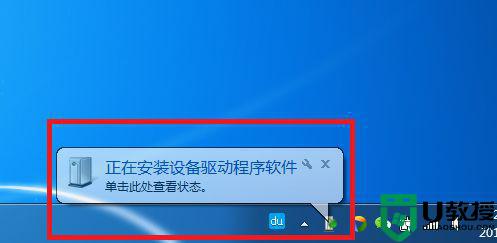
2、现在我们就利用电脑特有的权限控制功能,禁止它自动识别并安装驱动,打开我的电脑,进入到C盘中,进入到“C:Windowsinf”目录,找到“usbport.PNF";
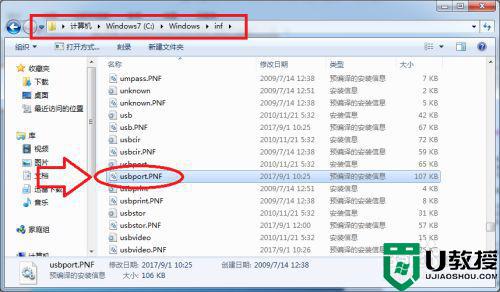
3、选中“usbport.PNF",然后单击鼠标右键,在弹出的对话框中,选择最下面的属性选项;
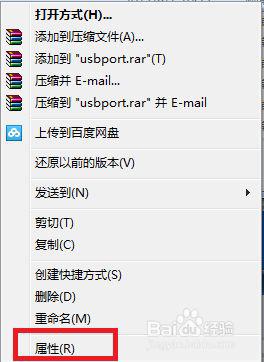
4、在打开的属性界面中,选择打开安全选项卡,选中系统默认的组或用户“SYSTEM”,然后选择下面的编辑选项;
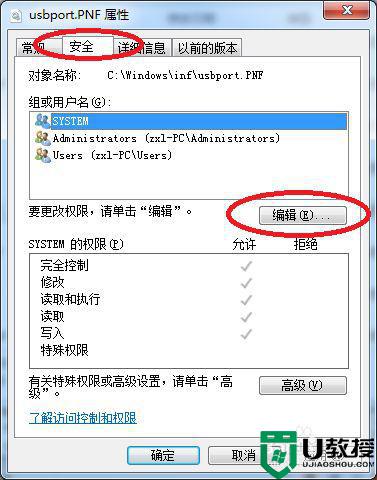
5、在SYSTEM的权限下面,将完全控制选项选为拒绝,然后选中应用和确定;
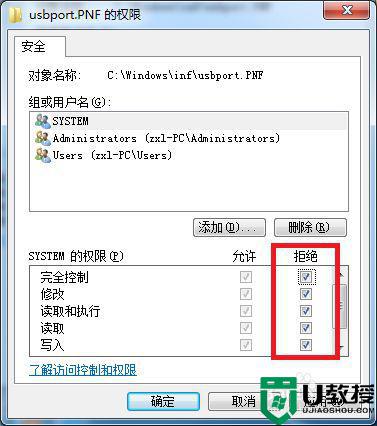
6、在“C:Windowsinf”目录中,找到“usbstor.inf”文件,也将其按照以上的操作,将完全控制权限设置为拒绝。
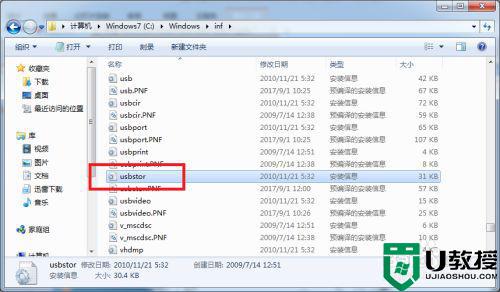
以上就是电脑设置usb禁止使用的方法,为了安全起见,大家可以试着禁止usb自动安装。